Windows 11または10でiPhoneが検出されない、または認識されない問題を解決する方法
多くの iPhone/iPad/iPod ユーザーが、Windows 11 PC に接続した後、デバイスが認識されない、または検出されないという問題が発生したと報告しています。この場合、デバイスが Lightning ケーブルを介してシステムに物理的に接続されていても、Windows はデバイスを検出しません。この問題が発生すると、デバイスからシステムにファイルを転送できなくなるか、デバイスが充電されなくなる可能性があります。さらに、一部のユーザーは、Windows PC の iTunes アプリに Apple デバイスが表示されないと述べています。
あなたが iPhone/iPad/iPod ユーザーで、デバイスが Windows 11 でこの問題に遭遇した場合は、この記事を読み続けてください。ここでは、この問題の解決に役立つトラブルシューティングの修正をいくつかまとめました。
解決策 1 – iTunes と Apple Mobile Device Support をアンインストールして再インストールします
1. Windows キーと I キーを同時に押して、WindowsSettings を開きます。ページに
2. Settings ウィンドウの左ペインにある Applications タブをクリックします。
3. この設定 ウィンドウの右側で、オプション アプリと機能 を選択します。
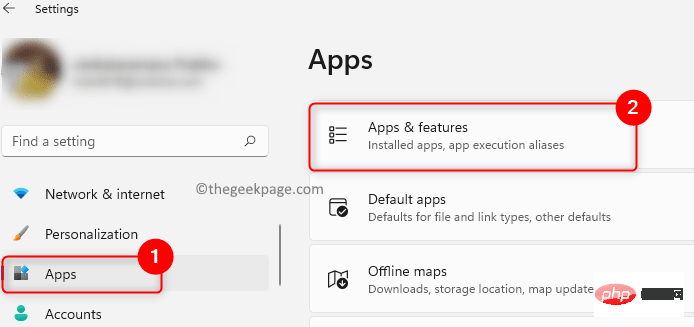
4. インストールされているアプリケーションのリストで iTunes を見つけます。
5. 右端で、iTunes アプリケーションに関連付けられた 3 つの縦の点 をクリックし、アンインストールを選択します。
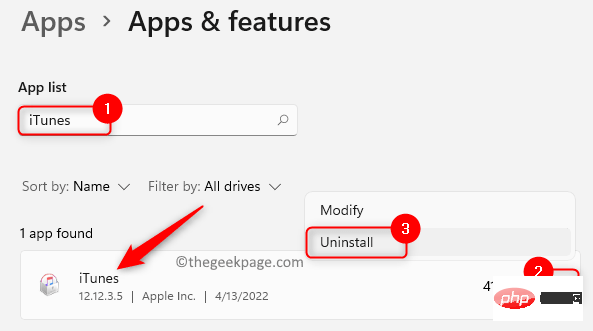
6. ポップアップ表示される確認プロンプトで、もう一度 [アンインストール] をクリックします。
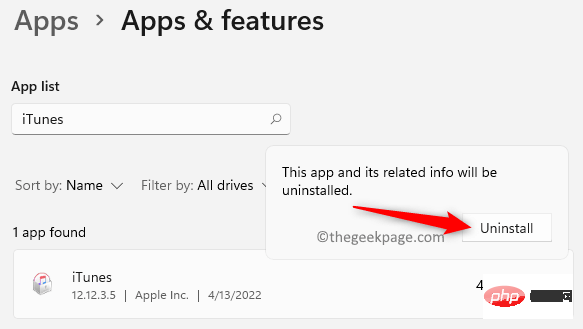
# 7. iTunes が PC からアンインストールされるまで待ちます。
8. 次に、アプリリストで Apple Mobile Device Support を再度検索します。
9. 手順 4 と 5 を繰り返して、コンピューターから Apple Mobile Device Support ソフトウェアを アンインストールします。
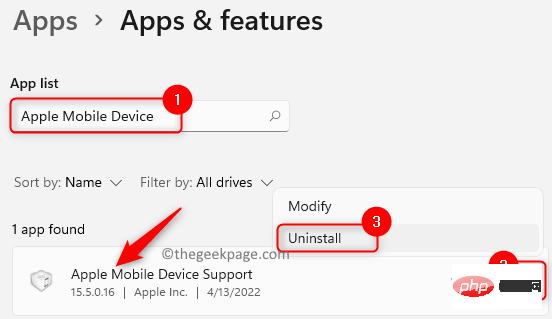
10. Apple の公式ダウンロード ページにアクセスします。 Windows PC に固有のバージョンの iTunes をダウンロードします。
11. iTunes をインストールし、プロンプトが表示されたら再起動を実行します。
12. Apple デバイスを再接続し、システムによって認識/検出されるかどうかを確認します。
修正 2 – Apple モバイル デバイス USB ドライバーの更新
1. タスクバーの Start (青いウィンドウの形) ボタンをクリックします。 Windows の検索ボックスに
デバイス マネージャーと入力します。
2. 表示される検索結果で、デバイス マネージャーをクリックします。
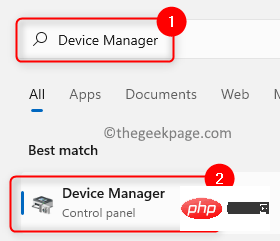
3. デバイス マネージャー ウィンドウで下にスクロールし、バス デバイスの横にある矢印をクリックして ユニバーサル シリアルを展開します。 。
4. [Appleモバイル デバイス USB デバイス] を右クリックし、[ドライバーの更新] を選択します。
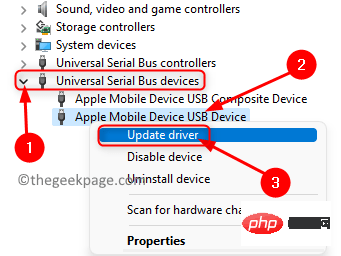
#5.これにより、Apple Mobile USB デバイスの Update Driver ウィンドウが開きます。
このウィンドウでオプション[ドライバーを自動的に検索]をクリックします。
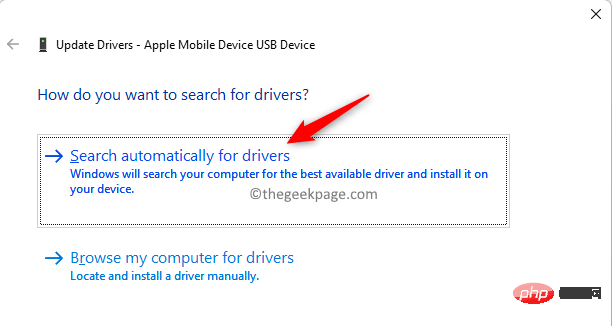
#6. 新しいアップデートが利用可能な場合、それらは自動的にダウンロードされ、インストールされます。
更新が完了すると、デバイスのドライバーが最新バージョンに更新されたことを示すメッセージが表示されます。
7.PC を再起動し、iPhone デバイスが認識されない問題が解決したかどうかを確認します。
修正 3 – Apple Mobile Device Service のスタートアップの種類を変更する1.Windows R キーを使用して Run を開きます。
2.services.msc と入力し、Enter を押して、Windows サービスを開きます。
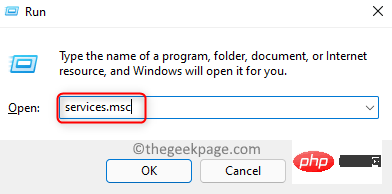
Apple Mobile Device Service を見つけます。
4.Apple Mobile Device Service の プロパティを開くには、それを右クリックし、オプション プロパティを選択します。
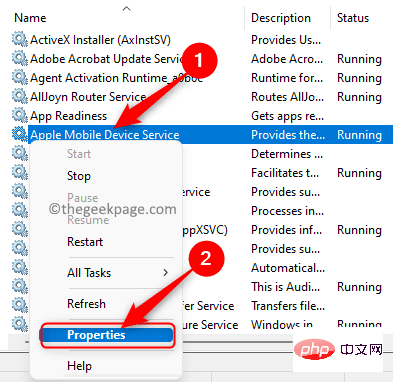
Properties ウィンドウで、Apple Mobile の Startup Type## を確認します。デバイス サービス #自動に設定します。 6.
サービスステータスが停止している場合は、Startボタンをクリックしてサービスを実行します。 7.
適用をクリックし、OKをクリックして変更を保存します。
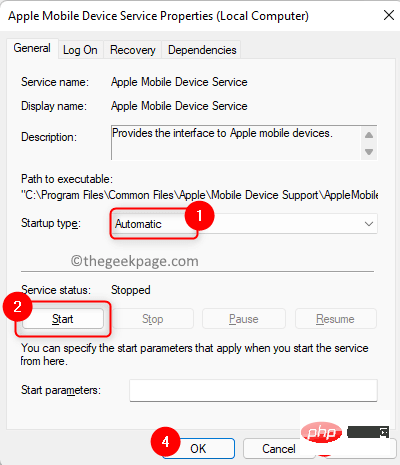 8.
8.
します。 Apple デバイスを再接続し、問題が解決したかどうかを確認します。 1. Windows R を押し、devmgmt.msc と入力して Device を開きます。マネージャー 。 2. デバイス マネージャーの一番下までスクロールして、ユニバーサル シリアル バス デバイス を見つけます。 3. その横にある小さな矢印をクリックして、「ユニバーサル シリアル バス デバイス」セクションを展開します。 4. Apple モバイル デバイス USB デバイス を右クリックし、デバイスを無効にするを選択します。 5. 警告メッセージが表示されたウィンドウで Yes をクリックして、このデバイスの無効化を続行するかどうかを確認します。 6. Apple モバイル デバイス USB デバイス を再度右クリックし、デバイスを有効にするを選択します。 #7. Apple デバイスが検出され、ファイル エクスプローラーに表示されているかどうかを確認します。 修正 4 – Apple モバイル デバイス ドライバーを無効にして再度有効にする
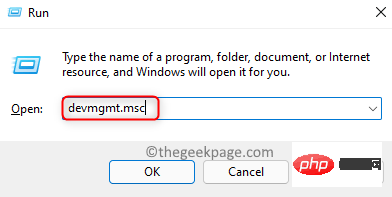
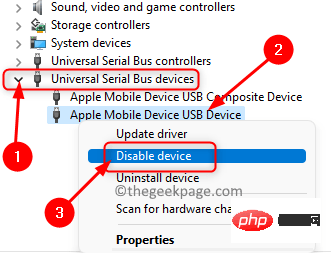
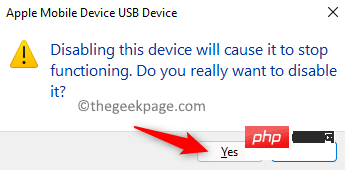
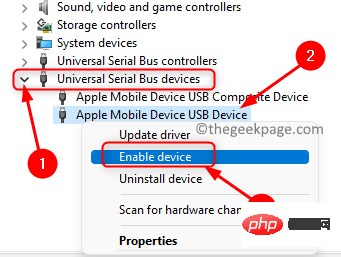
以上がWindows 11または10でiPhoneが検出されない、または認識されない問題を解決する方法の詳細内容です。詳細については、PHP 中国語 Web サイトの他の関連記事を参照してください。

ホットAIツール

Undresser.AI Undress
リアルなヌード写真を作成する AI 搭載アプリ

AI Clothes Remover
写真から衣服を削除するオンライン AI ツール。

Undress AI Tool
脱衣画像を無料で

Clothoff.io
AI衣類リムーバー

AI Hentai Generator
AIヘンタイを無料で生成します。

人気の記事

ホットツール

メモ帳++7.3.1
使いやすく無料のコードエディター

SublimeText3 中国語版
中国語版、とても使いやすい

ゼンドスタジオ 13.0.1
強力な PHP 統合開発環境

ドリームウィーバー CS6
ビジュアル Web 開発ツール

SublimeText3 Mac版
神レベルのコード編集ソフト(SublimeText3)

ホットトピック
 7476
7476
 15
15
 1377
1377
 52
52
 77
77
 11
11
 19
19
 31
31
 DeepSeek iOSバージョンのダウンロードおよびインストールチュートリアル
Feb 19, 2025 pm 04:00 PM
DeepSeek iOSバージョンのダウンロードおよびインストールチュートリアル
Feb 19, 2025 pm 04:00 PM
Deepseek Smart AIツールのダウンロードおよびインストールガイド(Appleユーザー)DeepSeekは、Appleユーザーをダウンロードしてインストールする方法をガイドします。 1.手順のダウンロードとインストール:AppStore App Storeを開き、検索バーに「DeepSeek」を入力します。アプリケーション名と開発者情報を注意深く確認して、正しいバージョンがダウンロードされていることを確認してください。 [アプリケーションの詳細]ページの[取得]ボタンをクリックします。最初のダウンロードでは、AppleIDパスワード検証が必要になる場合があります。ダウンロードが完了したら、直接開くことができます。 2。登録プロセス:DeepSeekアプリケーションでログイン/登録ポータルを見つけます。携帯電話番号に登録することをお勧めします。携帯電話番号を入力して、確認コードを受け取ります。ユーザー契約を確認し、
 Bybit Exchangeリンクを直接ダウンロードしてインストールできないのはなぜですか?
Feb 21, 2025 pm 10:57 PM
Bybit Exchangeリンクを直接ダウンロードしてインストールできないのはなぜですか?
Feb 21, 2025 pm 10:57 PM
Bybit Exchangeリンクを直接ダウンロードしてインストールできないのはなぜですか? BYBITは、ユーザーにトレーディングサービスを提供する暗号通貨交換です。 Exchangeのモバイルアプリは、次の理由でAppStoreまたはGooglePlayを介して直接ダウンロードすることはできません。1。AppStoreポリシーは、AppleとGoogleがApp Storeで許可されているアプリケーションの種類について厳しい要件を持つことを制限しています。暗号通貨交換アプリケーションは、金融サービスを含み、特定の規制とセキュリティ基準を必要とするため、これらの要件を満たしていないことがよくあります。 2。法律と規制のコンプライアンス多くの国では、暗号通貨取引に関連する活動が規制または制限されています。これらの規制を遵守するために、BYBITアプリケーションは公式Webサイトまたはその他の認定チャネルを通じてのみ使用できます
 セサミオープンドアトレーディングプラットフォームダウンロードモバイルバージョンgateioトレーディングプラットフォームのダウンロードアドレス
Feb 28, 2025 am 10:51 AM
セサミオープンドアトレーディングプラットフォームダウンロードモバイルバージョンgateioトレーディングプラットフォームのダウンロードアドレス
Feb 28, 2025 am 10:51 AM
アプリをダウンロードしてアカウントの安全を確保するために、正式なチャネルを選択することが重要です。
 ANBIアプリの公式ダウンロードv2.96.2最新バージョンインストールANBI公式Androidバージョン
Mar 04, 2025 pm 01:06 PM
ANBIアプリの公式ダウンロードv2.96.2最新バージョンインストールANBI公式Androidバージョン
Mar 04, 2025 pm 01:06 PM
Binance Appの公式インストール手順:Androidは、ダウンロードリンクを見つけるために公式Webサイトにアクセスする必要があります。すべては、公式チャネルを通じて契約に注意を払う必要があります。
 OUYI iOSバージョンインストールパッケージのリンクをダウンロードします
Feb 21, 2025 pm 07:42 PM
OUYI iOSバージョンインストールパッケージのリンクをダウンロードします
Feb 21, 2025 pm 07:42 PM
OUYIは、ユーザーに便利で安全なデジタル資産管理エクスペリエンスを提供する公式のiOSアプリとの世界をリードする暗号通貨取引所です。ユーザーは、この記事で提供されているダウンロードリンクからOUYI IOSバージョンのインストールパッケージを無料でダウンロードし、次の主な機能をお勧めします。 。安全で信頼できるストレージ:OUYIは、高度なセキュリティテクノロジーを採用して、ユーザーに安全で信頼性の高いデジタル資産ストレージを提供します。 2FA、生体認証およびその他のセキュリティ対策により、ユーザー資産が侵害されないようにします。リアルタイム市場データ:OUYI iOSアプリはリアルタイムの市場データとチャートを提供し、ユーザーはいつでも暗号化を把握できるようにします
 PHPを使用してAlipay EasySDKを呼び出すときの「未定義の配列キー」「サイン」「エラー」の問題を解決する方法は?
Mar 31, 2025 pm 11:51 PM
PHPを使用してAlipay EasySDKを呼び出すときの「未定義の配列キー」「サイン」「エラー」の問題を解決する方法は?
Mar 31, 2025 pm 11:51 PM
問題の説明公式コードに従ってパラメーターを記入した後、PHPを使用してAlipay EasySDKを呼び出すとき、操作中にエラーメッセージが報告されました。
 gate.ioセサミドアダウンロード中国のチュートリアル
Feb 28, 2025 am 10:54 AM
gate.ioセサミドアダウンロード中国のチュートリアル
Feb 28, 2025 am 10:54 AM
この記事では、gate.ioの公式Webサイトにアクセスする方法、中国語を切り替え、アカウントに登録またはログインする方法、およびオプションのモバイルアプリのダウンロードと使用手順を詳細に説明します。 中国語でgate.ioを使用する詳細については、読み続けてください。
 OUYI OKX AndroidとAppleのダウンロードリンクを見つける方法
Feb 21, 2025 pm 05:39 PM
OUYI OKX AndroidとAppleのダウンロードリンクを見つける方法
Feb 21, 2025 pm 05:39 PM
OUYI OKXは、ユーザーに安全で便利な取引体験を提供する世界をリードする暗号通貨交換です。ユーザーは、公式チャンネルを介してAndroidバージョンやAppleバージョンなど、OUYI OKXのモバイルアプリをダウンロードできます。



